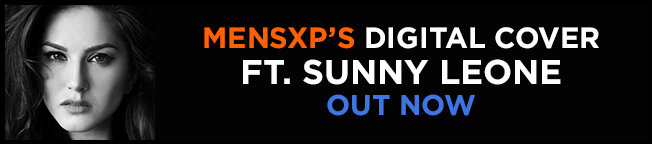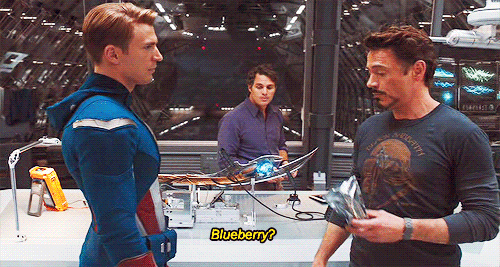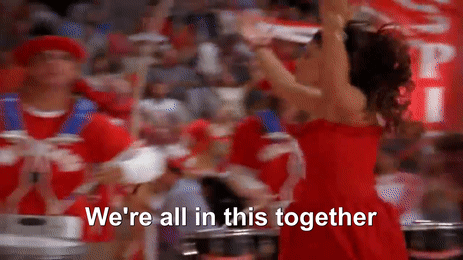Galaxy Note 10 구매자가 삶을 더 쉽게 만들기 위해 알아야 할 6 가지 S 펜 팁 및 요령
이번 주 내내 Galaxy Note 10+를 사용해 왔으며 모든 Note 10+ 구매자가 알아야 할 멋진 S Pen 기능을 발견했습니다. Galaxy Note 스마트 폰의 스타일러스는 이제 스마트 폰에서 메모하는 것 이상의 기능을 수행하도록 진화했습니다. 이제 Galaxy Note 10에서 카메라를 제어하고 AR Doodle을 통해 사람들의 얼굴에 멋진 것을 그리고 멋진 아트 워크를 만드는 등 다양한 작업을 할 수 있습니다. 다음은 최고의 팁과 요령에 대한 선택입니다.
1. 카메라 제어

삼각대에 스마트 폰을 설치 한 상태에서 자신이나 풍경 사진을 찍는 것은 매우 성가신 일입니다. 모드를 변경하거나 피사체를 확대 또는 축소하거나 단순히 사진을 찍으려면 스마트 폰으로 계속 실행해야합니다.
갤럭시 노트 10+는 스마트 폰의 카메라를 S 펜으로 제어 할 수 있기 때문에 이러한 모든 문제를 해결합니다. 예를 들어 버튼을 누른 상태에서 S 펜을 시계 방향으로 돌려 피사체를 확대 할 수 있습니다. 마찬가지로 S 펜을 반대 방향 (시계 반대 방향)으로 돌려 축소 할 수 있습니다.
Galaxy Note 10에서 모드를 변경하려면 S 펜을 좌우로 가볍게 두드리면 쉽게 전환 할 수 있습니다. 스마트 폰을 터치하지 않고도 S 펜에서 다양한 모드를 탐색 할 수 있습니다. 실제로 스마트 폰을 실행하지 않고 사진 모드에서 비디오 모드로 전환하려는 경우 사용할 수있는 편리한 기능입니다.
S 펜을 아래로 내리기 만하면 기본 카메라에서 셀카 카메라로 변경하거나 그 반대로 변경할 수도 있습니다.
2. 낙서 또는 메모
갤럭시 노트 10+의 S 펜은 4096 단계의 압력 민감도를 가지고있어 메모를 할 때 사용하기에 매우 직관적입니다. 수업, 회의, 쇼핑 목록에서 메모를하고 싶은 경우 S 펜을 사용하면 지연이나 오독없이 메모를 쉽게 작성할 수 있습니다. Note 9와 마찬가지로 Note 10에는 'Screen Off Memo'가 함께 제공되므로 메모를 작성하기 위해 스마트 폰을 잠금 해제 할 필요도 없습니다. Note 10이 잠겨 있어도 S 펜을 꺼내고 화면에 쓰기 만하면됩니다.
3. AR 기념일 로고

S Pen은 다양한 라이프 스타일에 맞는 더 창의적인 기능을 추가하여 진화했습니다. 삼성이 S 펜 기능을 카메라로 확장 할 것이 분명했고 새로운 AR 두들 기능을 도입함으로써 그렇게했습니다. 사용자가 얼굴이나 주변 환경에 그림을 그릴 수 있도록 증강 현실을 제공합니다. 실시간으로 작동하며 창작물의 비디오를 녹화 할 수도 있습니다. 기념일 로고를 주제에 고정 할 수도 있습니다. 즉, 해당 인물의 얼굴이나 주제가 프레임에있을 때만 표시됩니다.
4. 그리기에 사용
SketchBook Express와 같은 응용 프로그램을 사용하여 디지털 캔버스에 작품을 그릴 수 있습니다. 앞서 언급했듯이 이미지, 색상 및 스케치를 정확하게 그릴 수 있으므로 4096 레벨의 압력 감도가 여기에 적용됩니다. S Pen은 한 번 충전으로 10 시간 동안 사용할 수 있으므로 중단에 대해 걱정할 필요없이 몇 시간 동안 스케치 할 수 있습니다.
5. 낙서를 텍스트로 변환

입력하는 것보다 빨리 쓸 수 있으며 우리는 낙서를 쉽게 디지털 텍스트로 변환하는 기능을 항상 원했습니다. 삼성은 마침내이 기능을 '삼성 노트'애플리케이션에 도입했으며 매우 정확하게 작동합니다. 기본적으로 자신의 손글씨로 원하는 것을 쓸 수 있으며 앱이 자동으로 텍스트로 변환합니다. 다른 손글씨로 테스트했기 때문에 매우 정확하게 작동하며 각각을 식별 할 수 있습니다. 개인적으로 필자의 손글씨는 매우 지독했고 Note 10이 손글씨를 디지털 텍스트로 쉽게 변환 할 수 있다는 사실에 매우 감동했습니다.
6. YouTube 제어

이동 중에도 많은 동영상을보고 싶다면 이제 S 펜으로 네이티브 동영상 애플리케이션과 YouTube를 제어 할 수 있습니다. 버튼을 클릭하여 비디오를 재생 또는 일시 중지하거나 제스처를 사용하여 되감거나 빨리 감을 수 있습니다. 동영상을 되감거나 빨리 감을 지 여부에 따라 S 펜의 버튼을 누른 상태에서 오른쪽 또는 왼쪽으로 긋기 만하면됩니다.
너는 그것에 대해 어떻게 생각해?
불이 아닌 대화를 시작하십시오. 친절하게 게시하십시오.
댓글 달기